인터넷을 하다 보면 주기적으로 광고창이 하나씩 떠서 불쾌하셨던 적 다들 있으시죠. 광고창도 여러 종류가 있겠지만 이번 글에서 다룰 내용은 PC에서 로그인한 크롬창에 또 다른 창이 열리는 경우에 대해서 다뤄보겠습니다. 크롬창을 하나 열면 하나의 창만 열려야 되는데, 언제부턴가 하나의 광고창이 떠있습니다. 이때 취할 수 있는 방법에 대해 알려드리겠습니다.
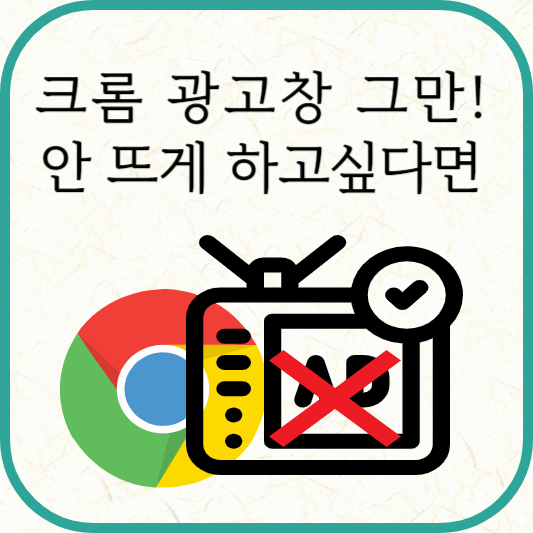
PC 크롬 광고창 안 뜨게 하는 방법
제목에서도 언급했듯이 이번 글에서는 애드블록 같은 프로그램 설치가 아닌 방법으로 알려드리니 참고하시기 바랍니다. 서두에서 언급한 것처럼 크롬창을 열 때 또 다른 광고창이 하나 더 뜨는 경우, 할 수 있는 방법은 크게 두 가지로 나눠볼 수 있습니다.
1. 팝업 및 리디렉션 설정 변경
 |
 |
우선 첫번째 [팝업 및 리디렉션 설]을 통해 할 수 있습니다. 크롬창을 연 상태에서 우측 상단 [점 세 개]를 누른 후 쭉 내려오면 톱니바퀴 모양 [설정]을 누릅니다. 다음 창에서 [개인 정보 보호 및 보안] - [사이트 설정]을 차례대로 선택합니다.
 |
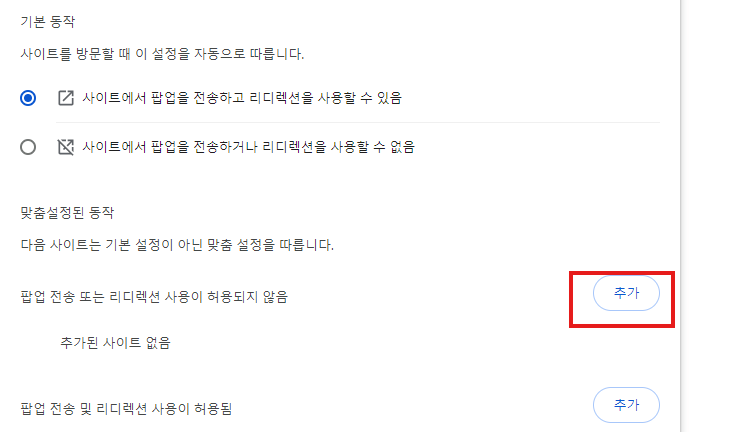 |
다음 창에서 [팝업 및 리디렉션] - 다음 화면에서 [팝업 전송 또는 리디렉션 사용이 허용되지 않음] 옆 [추가]를 선택합니다.

다음과 같은 팝업창이 뜨면 해당광고 페이지를 입력 후, [추가]를 누르면 됩니다. 해당 광고창의 URL을 그대로 복사한 후 여기에 붙이셔도 가능합니다.
2. 알림 설정 변경
 |
 |
알림 설정을 변경하는 것도 1번처럼 [사이트 설정]까지는 동일합니다. [점 세개] - [설정] - [개인 정보 보호 및 보안] -[사이트 설정]을 선택합니다.
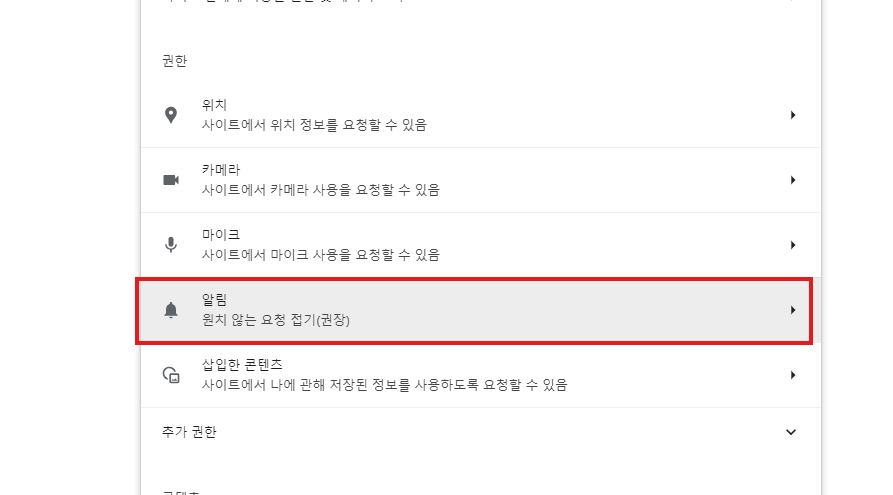 |
 |
다음 화면에서 중간 쯤 위치한 [알림]을 선택합니다. 다음 화면에서 아래로 쭉 내리면 [알림 전송이 허용됨] 아래에 여러 사이트 목록이 나와있습니다. 알게 모르게 우리가 허용했던 사이트 들인데요, 여기에서 보기 싫었던 광고에 해당되는 사이트 주소를 찾아 [점 세개]를 누른 후, [삭제]를 선택하면 됩니다.
광고창을 제거하는 방법은 여러 프로그램 설치를 통해서도 가능하겠지만 이번 글에서는 크롬 창 설정 변경을 통해 막아보는 방법에 대해 알아보았습니다. 원치 않는 광고창이 자꾸 뜨면 하던 일에 방해도 되고 귀찮아지죠. 이번 글을 통해 불편했던 광고창 없애시기 바랍니다.
'생활 꿀팁' 카테고리의 다른 글
| 티몬·위메프 회원탈퇴, 1분이면 OK! (0) | 2024.07.25 |
|---|---|
| 쿠팡 와우 월회비, 혜택, 가입·해지 방법 (0) | 2024.07.22 |
| 나트랑 깜란공항 ATM 위치 (0) | 2024.07.15 |
| 아이쿠카 체크카드 교통카드 등록·충전방법 (0) | 2024.07.11 |
| 초등학생 용돈 카드, 아이쿠카 카드 신청·등록방법 (0) | 2024.07.11 |




댓글